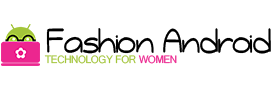Sei abituata ad usare il tuo smartphone o il tablet di continuo, ma dopo alcuni secondi il display si spegne e la schermata si blocca. Non hai tempo da perdere ogni volta a digitare il PIN, la password o sbloccarlo con impronta digitale: vuoi definitivamente togliere il blocco schermo e usare liberamente il tuo dispositivo Android senza noie.
In questa guida troverai le indicazioni per risolvere la questione blocco schermi, imparando a cambiare le impostazioni di fabbrica del telefono o del tablet. Se segui i passaggi non dovresti incontrare problemi a togliere lo spegnimento automatico.
Tieni presente che il blocca schermo è un sistema di sicurezza fondamentale per qualunque dispositivo. Senza la richiesta del codice, infatti, tutti potrebbero usare il tuo smartphone, tablet o computer, e questo ti esporrebbe a grossi rischi per la privacy o in caso di furto.
Togliere la schermata di blocco non è un problema? Molto bene, eccoti accontentata. Qui hai la spiegazione passo a passo in base alla marca di cellulare o tablet che possiedi. Ma di certo non dire che te lo abbiamo consigliato noi.
Come togliere blocco schermo su Android
Le procedure per togliere il blocco schermo su un dispositivo Android si somigliano un po’ tutte. Si tratta di andare nel menu Impostazioni (l’icona dell’ingranaggio che trovi tra la lista di app installate sul device) e modificare le voci corrispondenti a Sicurezza o Blocco Schermo. Ogni marca tende a personalizzare queste voci: per questo proseguendo la lettura troverai come togliere la schermata di blocco su Huawei, Samsung e altri brand del robottino verde.
Trovata la voce relativa al blocca schermo, ogni dispositivo Android ti chiederà di inserire il PIN, digitare la password o appoggiare l’impronta digitale sul sensore per consentire la modifica delle impostazioni di Sicurezza.
Fatta questa ulteriore verifica, cambia il metodo di sblocco del display impostando Nessuna o altre voci simili. Se serve ripeti il codice PIN come ultima procedura di sicurezza.
Dopodiché torna sulla home-screen, blocca lo schermo del tuo smartphone o tablet Android e riaccendilo. Prova a fare un semplice swipe con il dito sul display e accederai direttamente al dispositivo senza immetere più codici. Vado a spiegarmi meglio.
Come togliere blocco schermo Huawei
Vediamo nel dettaglio come togliere blocco schermo Huawei. La procedura è molto semplice sui nuovi dispositivi (P20 e P20 Lite) e in pochi secondi dovresti bypassare la lock-screen del cellulare cinese senza problemi. Per i modelli più vecchi invece, come P8 e P8 Lite, P9 e P9 Lite, il percorso è più macchinoso. Ma niente paura.
Ecco come rimuovere il blocco su Huawei P20 (normale e P20 Lite):
- Tocca “Impostazioni” nella home-screen;
- Seleziona “Sicurezza e privacy” e poi “Blocco schermo”;
- Pigia su “Sblocco” e poi “Nessuno”;
- Conferma la scelta toccando “Rimuovi” nella finestra in basso.
Togliere blocco schermo Huawei P9 e P9 Lite
Per togliere togliere il blocco schermo su Huawei P9 invece dovrai prima rimuovere lo sblocco con impronta biometrica. Recati in Impostazioni > ID Impronta > Gestione impronta, digita il PIN o la password e metti OFF sulla funzione “Sblocca schermo”.
Poi togli PIN o password di blocco: dalle impostazioni Android fai tap su “Blocco schermo & password” e seleziona la voce di sicurezza che hai attiva (PIN o password, appunto). Nella schermata che si apre, digita il codice di sblocco del device per rimuoverlo.
Mi segui? Ora dovrai pigiare l’opzione “Sequenza” per creare un nuovo tracciato di sblocco schermo. Disegna sullo screen un percorso unendo 4 punti sul display dello smartphone. Al termine ti verrà chiesto anche di creare un codice di backup da usare nel caso non ricordassi la sequenza da tracciare.
Segnati questo codice, è la chiave per rimuovere il blocco schermo.
Quando hai finito, metti il tuo Huawei P9 in standby schiacciando il tasto fisico laterale. Riaccendilo subito dopo e fai uno swipe con il dito per mostrare la schermata di sblocco.
Ora ascolta bene: sbaglia 5 volte di fila la sequenza che hai creato in precedenza, finché non comparirà il conto alla rovescia di 60 secondi. Al termine del minuto, noterai che apparirà sul display la voce “PIN di backup”. Tocca e digita il codice creato appena dopo il tracciato.
Se tutto è andato per il verso giusto, avrai superato la lock-screen una volta per tutte. Blocca lo schermo e prova a sbloccarlo di nuovo: ora il tuo smartphone Huawei P9 dovrebbe essere sempre accessibile.
Togliere blocco schermo Huawei P8 Lite e P8
Molte di voi hanno problemi a bypassare la password blocca schermo su smartphone Huawei P8 Lite. L’aggiornamento recente dovrebbe aver risolto la faccenda: il procedimento dovrebbe essere selezionare in sequenza Impostazioni > Blocco schermo & password > Password > Nessuna.
Se questo non dovesse funzionare prova a rimuovere la schermata di blocco nel modo seguente:
- Vai su “Impostazioni” e poi “Blocco schermo & password”;
- Seleziona “Scegli la modalità sequenza”;
- Imposta un tracciato con il dito. Durante questa fase di impostazione lo smartphone ti chiederà di creare anche un codice di backup nel caso ti dimenticassi la sequenza;
- Ora esci e sbaglia 5 volte il tracciato;
- Aspetta 30 secondi e apparirà un tasto da pigiare per inserire il PIN di backup.
- Una volta impostato, entrambi i blocco schermi dovrebbero sparire.
Togliere blocco schermo Samsung
Togliere il blocco schermo di un cellulare o tablet Samsung è semplicissimo. Ti spiego come rimuoverlo su un Samsung Galaxy A8 con Android 8.0, ma tranquilla: la procedura è la stessa anche per il blocco schermo Samsung S8, S7, S6 o inferiori e per la linea J.
Le voci all’interno del menu impostazioni potranno variare leggermente, ma ecco in sostanza quale percorso devi seguire:
- Recati sull’ingranaggio delle Impostazioni;
- Fai tap su “Schermata di blocco“;
- Seleziona “Tipo di blocco schermo” e inserisci PIN, password o sequenza per accedere (in base al metodo di sicurezza che usi);
- Tocca Nessuno e segui i passaggi richiesti dal dispositivo Samsung. Può esserti richiesto di creare un PIN di backup, oppure di ripetere la vecchia password (PIN o sequenza) di cui vuoi disfarti.
In ogni caso, superati questi pochi passaggi, blocca il cellulare o il tablet con il tasto a lato e sblocca nuovamente il device Samsung. Prova a fare un semplice swipe sullo schermo: sei già approdata alla home-screen? Ce l’hai fatta!
Come togliere blocco schermo LG
Ti spiego subito come togliere il blocco schermo su LG. Ci vorrà un minuto per smettere di inserire PIN e password a ogni accensione.
- Vai su “Impostazioni” e scorri fino alla voce “Dispositivo”;
- Fai tap sulla sezione “Blocco Schermo”;
- Tocca la voce “Seleziona il blocco dello schermo” e inserisci codice PIN, password o disegna la sequenza per accedere (in base al tipo di sblocco che hai impostato);
- Pigia su “Nessuno” per eliminare la lock-screen precedente;
- Conferma la tua scelta con un tocco del pulsante “Rimuovi”.
Hai visto com’è facile rimuovere il blocca schermo su smartphone LG? Ora metti il dispositivo in standby e prova a riaccenderlo: basterà davvero un semplice tocco per iniziare a usarlo. Questa procedura vale sia per gli LG serie G (G6, G3, ecc.) sia per la serie K (LG K10 e minori) sia per i modelli Q (Q6 e inferiori).
Sei riuscita a sbloccare la schermata iniziale del dispositivo Android? Adesso è il momento di personalizzare il tuo cellulare con bellissimi sfondi blocco schermo fashion e funzionali.